Un selettore di colori è uno strumento che puoi utilizzare per trovareil colore esatto utilizzato in un'immagine. I colori che vedi sul desktop o su un sito Web hanno tutti un numero particolare che puoi usare per fare riferimento a loro. Naturalmente, nessuno può effettivamente ricordare il codice colore per un colore tranne forse il bianco che è FFFFFF o il nero che è 000000. Se ti piace il colore in un'immagine e vuoi usarlo come colore di accento, o usarlo per i grafici stai creando in Microsoft Word, devi trovare il codice esatto per questo. Esistono molte app gratuite che ti consentono di scegliere un colore da un'immagine, ma Windows 10 ne include una pronta all'uso in grado di scegliere i colori.
Paint ha uno strumento di selezione dei colori. Potresti non utilizzare l'app per molto, ma è ancora molto capace ed è già installata sul tuo sistema, rendendola la soluzione perfetta per quando sei in difficoltà.
Scegli un colore da un'immagine
Apri l'immagine in Paint. Cerca lo strumento contagocce nella scheda Home sulla barra multifunzione. È vicino allo strumento gomma. Selezionalo e fai clic sulla parte dell'immagine per cui vuoi scegliere il colore. Il colore verrà selezionato per il campione Colore 1.

Una volta scelto il colore, devi trovarloil suo codice. Fai clic sul pulsante Modifica colori accanto al pulsante Modifica con Paint 3D. Questo aprirà la finestra Modifica colori con il colore nel Colore 1 già selezionato.
Fai attenzione a non cambiare accidentalmente il colore in questa finestra. Prendi nota dei valori nei campi Rosso, Verde e Blu. Questi tre valori ti danno il valore RGB del colore.
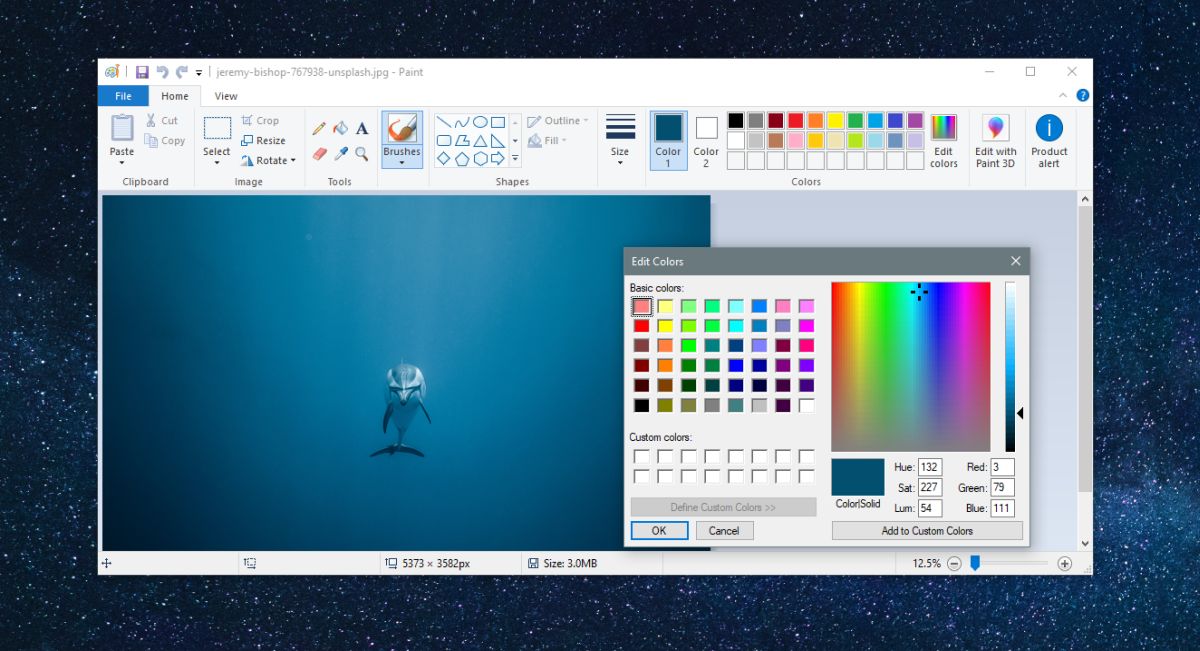
I codici colore sono in valori esadecimali o RGB. Puoi convertirlo l'uno nell'altro. Se intendi inserire il colore in un'altra app, controlla se accetta valori esadecimali o RGB.
Puoi utilizzare Google per convertire i codici da RGB aESADECIMALE. Basta inserire RGB in HEX nella ricerca di Google e una piccola app si aprirà nella pagina dei risultati di ricerca di Google. Modifica i valori RGB in modo che corrispondano a quelli dell'app Paint e il valore HEX verrà aggiornato in tempo reale.
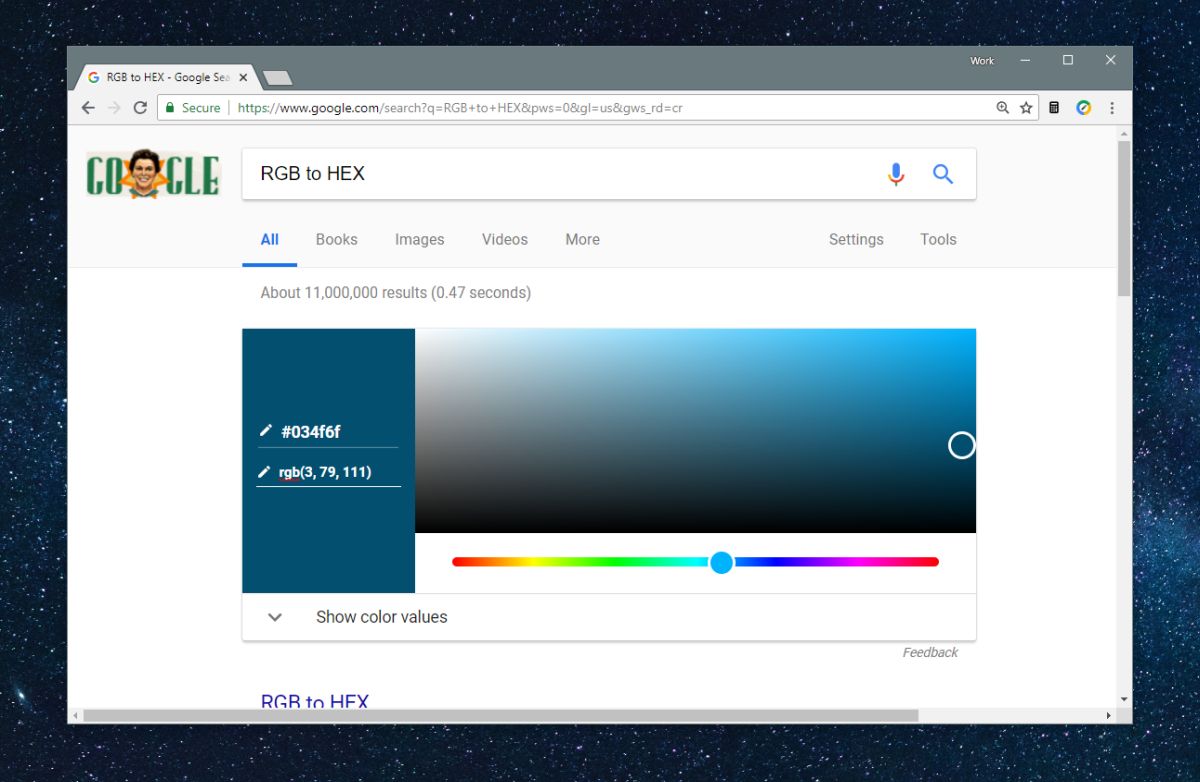
È quindi possibile copiare il valore esadecimale e incollarloun'app o condividila con qualcuno. Esistono molte app che possono convertire tra valori RGB e HEX e nessuna app è migliore dell'altra nel convertirla.













Commenti